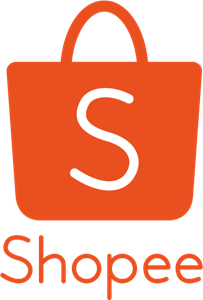Cara Mengubah Rasio Foto – Setiap foto yang diambil memiliki rasio bawaan yang berbeda-beda, tergantung dari perangkat yang digunakan. Kamera ponsel biasanya memiliki rasio standar seperti 4:3 atau 16:9, sementara kamera profesional bisa memiliki lebih banyak variasi rasio, seperti 3:2 atau 1:1. Namun, tidak semua rasio foto cocok untuk berbagai keperluan.
Misalnya, jika kamu ingin mengunggah foto ke Instagram, rasio idealnya adalah 1:1 untuk feed atau 9:16 untuk Instagram Story. Sedangkan, jika ingin mencetak foto ukuran 4×6 cm untuk keperluan dokumen resmi, kamu perlu menyesuaikan rasio agar sesuai dengan standar cetak.
Tanpa penyesuaian rasio, foto yang diunggah atau dicetak bisa terlihat terpotong, melebar secara tidak proporsional, atau memiliki kualitas yang menurun. Oleh karena itu, mengetahui cara mengubah rasio foto dengan benar sangat penting agar hasil akhirnya tetap rapi dan berkualitas tinggi.
Nah, buat kamu yang masih bingung bagaimana cara mengubah rasio foto, tidak perlu khawatir! Artikel ini akan menjelaskan berbagai metode yang bisa digunakan, baik melalui aplikasi bawaan, software profesional, layanan online, hingga aplikasi mobile yang praktis. Yuk, simak penjelasannya!
Apa Itu Rasio Foto?
Sebelum masuk ke tutorialnya, penting untuk memahami konsep dasar rasio foto. Rasio foto adalah perbandingan antara lebar dan tinggi gambar. Rasio ini menentukan bagaimana foto ditampilkan di layar atau saat dicetak.
Beberapa rasio foto yang umum digunakan adalah:
- 1:1 – Rasio foto persegi, banyak digunakan di Instagram dan media sosial lainnya.
- 4:3 – Rasio standar kamera digital dan sebagian besar smartphone.
- 16:9 – Rasio layar lebar, cocok untuk video atau tampilan layar penuh di TV dan laptop.
- 3:2 – Rasio standar pada kamera DSLR dan sering digunakan dalam cetakan foto.
- 5:4 – Digunakan untuk ukuran cetak seperti 8×10 inci.
Ketika mengubah rasio foto, penting untuk memastikan bahwa objek utama dalam gambar tidak terpotong dan tetap terlihat jelas.
Cara Mengubah Rasio Foto dengan Software Bawaan di Laptop/PC
Jika kamu tidak ingin mengunduh aplikasi tambahan, kamu bisa memanfaatkan software bawaan yang sudah tersedia di laptop atau PC.
1. Menggunakan Microsoft Paint (Windows)
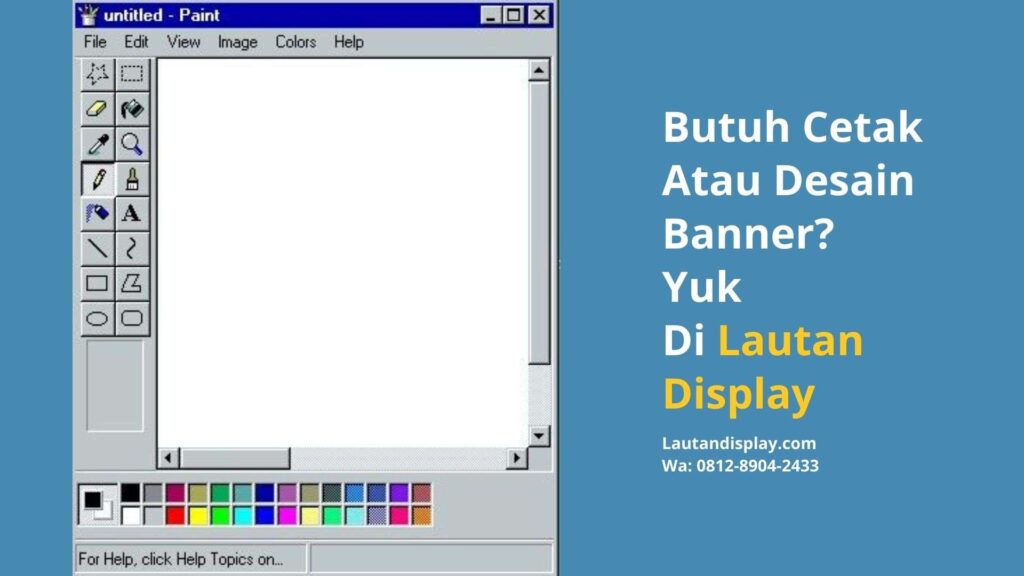
Microsoft Paint adalah aplikasi sederhana yang sudah tersedia di sistem operasi Windows. Berikut cara mengubah rasio foto menggunakan Paint:
- Buka foto yang ingin diubah menggunakan Paint.
- Pilih menu Resize pada toolbar.
- Pilih opsi Pixels atau Percentage, lalu masukkan ukuran yang sesuai dengan rasio yang diinginkan.
- Jika ingin mempertahankan aspek rasio, pastikan opsi Maintain aspect ratio tetap dicentang.
- Klik OK, lalu simpan hasilnya dalam format yang diinginkan.
2. Menggunakan Preview (macOS)
Jika kamu menggunakan MacBook atau iMac, kamu bisa menggunakan aplikasi Preview yang sudah tersedia secara default.
- Buka foto dengan aplikasi Preview.
- Pilih menu Tools > Adjust Size.
- Masukkan dimensi baru sesuai dengan rasio yang diinginkan.
- Simpan foto yang telah diubah ukurannya.
Metode ini sangat praktis untuk mengubah rasio foto tanpa perlu menggunakan software tambahan.
Cara Mengubah Rasio Foto dengan Software Editing Profesional
Jika kamu ingin mendapatkan hasil yang lebih presisi dan profesional, menggunakan software editing bisa menjadi pilihan terbaik.
1. Adobe Photoshop
Adobe Photoshop adalah aplikasi editing foto paling populer yang memberikan kontrol penuh terhadap ukuran dan rasio gambar.
- Buka foto di Photoshop.
- Pilih Crop Tool (C).
- Pada bagian atas, pilih rasio yang diinginkan, misalnya 1:1, 16:9, atau 4:3.
- Seret dan sesuaikan area yang ingin dipertahankan.
- Tekan Enter untuk menerapkan perubahan.
- Simpan gambar dengan format yang diinginkan.
2. GIMP (Alternatif Gratis Photoshop)
Jika kamu mencari software gratis yang memiliki fitur mirip Photoshop, GIMP adalah pilihan terbaik.
- Buka foto di GIMP.
- Pilih Crop Tool pada toolbar.
- Masukkan rasio yang diinginkan.
- Sesuaikan area gambar, lalu tekan Enter untuk menyimpan hasilnya.
Software ini sangat cocok untuk pengguna yang menginginkan fitur profesional tanpa perlu membayar lisensi mahal.
Mengubah Rasio Foto Secara Online Tanpa Aplikasi
Jika kamu tidak ingin menginstal software tambahan, ada beberapa layanan online yang bisa digunakan untuk mengubah rasio foto dengan cepat dan mudah.
1. ILoveIMG
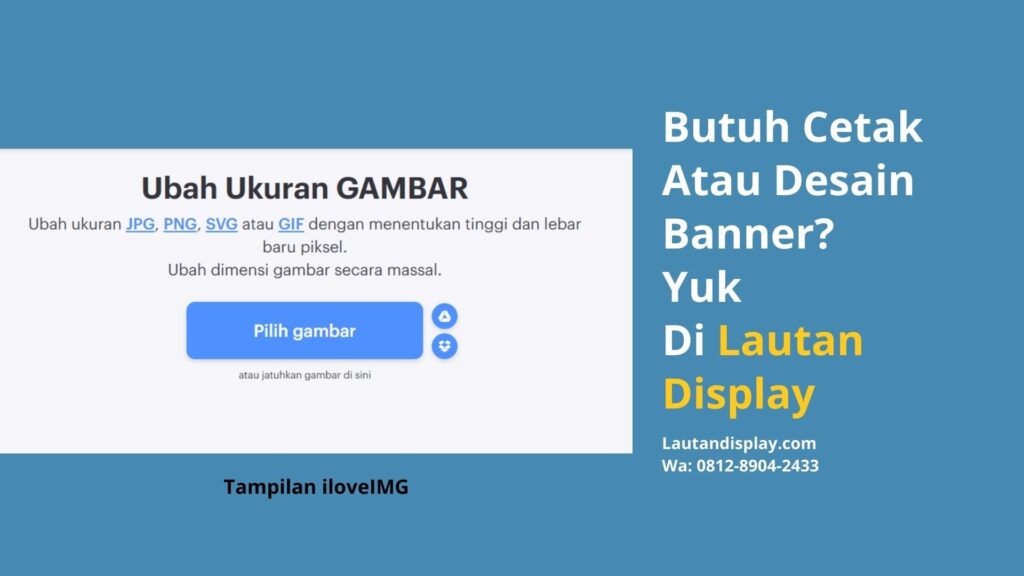
Yuk Desain dan Cetak di Lautan Display!
- Buka situs ILoveIMG.
- Pilih menu Resize Image.
- Unggah foto yang ingin diubah.
- Pilih ukuran dan rasio yang diinginkan.
- Klik Resize Image, lalu unduh hasilnya.
2. Pixlr
- Buka Pixlr melalui browser.
- Pilih Pixlr X untuk editor sederhana.
- Unggah foto, lalu pilih alat Crop.
- Masukkan rasio yang diinginkan dan simpan hasilnya.
Layanan ini sangat berguna jika kamu hanya perlu mengedit foto sekali atau dua kali tanpa harus mengunduh software tambahan.
Aplikasi Mobile untuk Mengubah Rasio Foto
Jika kamu lebih sering mengedit foto di ponsel, ada beberapa aplikasi yang bisa membantu mengubah rasio foto dengan mudah.
1. Snapseed (Android & iOS)
- Buka aplikasi Snapseed.
- Pilih foto yang ingin diedit.
- Pilih alat Crop, lalu pilih rasio yang diinginkan.
- Sesuaikan posisi foto dan simpan hasilnya.
2. PicsArt
- Buka aplikasi PicsArt.
- Pilih foto yang akan diedit.
- Masuk ke menu Tools > Crop.
- Pilih rasio yang sesuai, lalu simpan hasilnya.
Aplikasi ini memungkinkan pengeditan langsung di ponsel dengan hasil yang tetap berkualitas tinggi.
Tips agar Kualitas Foto Tetap Terjaga Setelah Mengubah Rasio
- Gunakan resolusi tinggi sejak awal untuk menghindari kehilangan detail saat mengedit.
- Pilih metode interpolasi yang tepat, seperti Bicubic Sharper pada Photoshop untuk memperkecil ukuran tanpa mengurangi kualitas.
- Hindari memperbesar foto terlalu banyak, karena bisa membuat gambar terlihat pecah dan buram.
- Gunakan format penyimpanan yang sesuai seperti PNG untuk kualitas tinggi atau JPEG dengan kompresi rendah untuk file lebih kecil.
Mengubah rasio foto bukanlah tugas yang sulit jika kamu tahu metode yang tepat. Kamu bisa menggunakan software bawaan seperti Paint atau Preview, software editing profesional seperti Photoshop atau GIMP, layanan online seperti ILoveIMG dan Pixlr, atau aplikasi mobile seperti Snapseed dan PicsArt.
Setiap metode memiliki keunggulannya masing-masing, jadi pilihlah yang paling sesuai dengan kebutuhanmu. Dengan mengikuti panduan ini, kamu bisa mengubah rasio foto dengan cepat dan mudah tanpa kehilangan kualitas gambar.
Cetak Desain Sesuai Ukuran dengan Lautan Display
Setelah mengubah rasio foto sesuai kebutuhan, kamu bisa mencetaknya dalam berbagai ukuran tanpa kehilangan kualitas. Jika kamu mencari tempat cetak desain yang presisi, Lautan Display bisa menjadi pilihan terbaik.
Di Lautan Display, kamu bisa mencetak foto, desain grafis, atau poster dengan ukuran yang sesuai dengan kebutuhan cetakmu. Jadi, kalau ingin hasil cetakan yang tajam dan presisi, langsung percayakan pada Lautan Display!